win11一段时间不用网络就掉线连不上网是怎么回事?
win11一段时间不用网络就掉线连不上网是怎么回事?用户们可以直接的点击开始下的设备管理器,然后找到网络适配器下的属性选项界面来进行设置就可以了。下面就让本站来为用户们来仔细的介绍一下win11一段时间不用网络就掉线连不上网是怎么回事?
win11一段时间不用网络就掉线连不上网是怎么回事?
1、右键“开始”菜单,点击打开“设备管理器”。
2、点击展开“网络适配器”,找到无线网卡设备,右键选择它,打开“属性”。

3、切换到“电源管理”,取消勾选“允许计算机关闭此设备以节约电源”,然后点击“保存”。
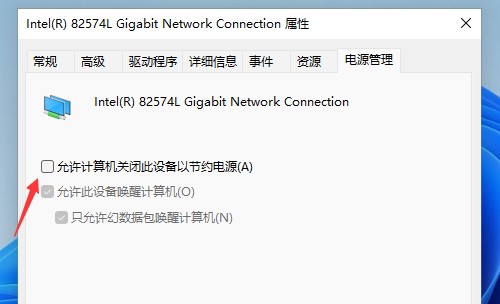
4、回到桌面,在win11右下角的任务栏中,右键鼠标打开“网络和internet设置”,点击“更多网络适配器”。
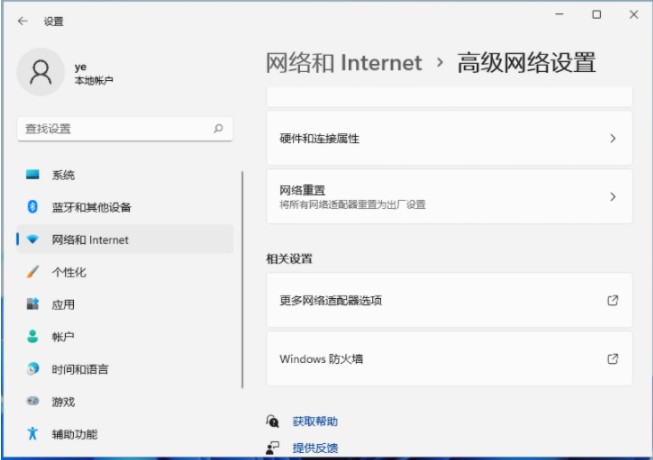
5、打开“无线网络”设置,打开“无线属性”。
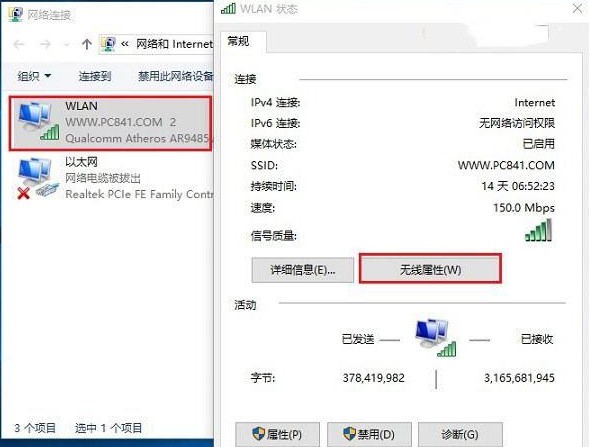
6、勾选“即使网络未广播其名称也连接”,并点击“确定”保存即可。
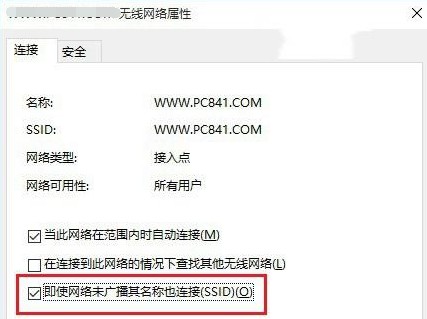
相关文章
- 微软 Win11 Canary 预览版 27982 发布!附文件下载
- Win10 升级流程简化,微软直接推送 Win11 25H2
- Win11 KB5067036 出新问题:禁用一项功能牵连两处实用选项
- Win11 十月更新致任务管理器关不掉,用户实测临时解决办法分享
- 微软发布Win11 Beta/Dev 预览版更新补丁 KB5067115
- 微软 10 月累积更新出 BUG,Win11 25H2 搜索栏成空白
- 微软 Win11 十月可选更新遇窘境,本想修 BUG 却引发相同安装失败问题
- 微软精简 Win11 更新名称,删除日期和架构冗余信息
- Win11 新开始菜单上线!2021 来首次重大改版,4 大变化速览
- 微软 Win11 十月更新致任务管理器无限分身,附临时解决方法
系统下载排行榜71011xp
番茄花园 Win7 64位 快速稳定版
2【纯净之家】Windows7 64位 全新纯净版
3【纯净之家】Windows7 SP1 64位 全补丁旗舰版
4JUJUMAO Win7 64位 最新纯净版
5【纯净之家】Windows7 32位 全新纯净版
6【纯净之家】Win7 64位 Office2007 办公旗舰版
7【雨林木风】Windows7 64位 装机旗舰版
8【电脑公司】Windows7 64位 免费旗舰版
9JUJUMAO Win7 64位旗舰纯净版
10【深度技术】Windows7 64位 官方旗舰版
【纯净之家】Windows10 22H2 64位 专业工作站版
2【纯净之家】Windows10 22H2 64位 游戏优化版
3【纯净之家】Windows10 企业版 LTSC 2021
4【纯净之家】Windows10企业版LTSC 2021 纯净版
5【深度技术】Windows10 64位 专业精简版
6联想Lenovo Windows10 22H2 64位专业版
7JUJUMAO Win10 X64 极速精简版
8【雨林木风】Windows10 64位 专业精简版
9深度技术 Win10 64位国庆特别版
10【纯净之家】Win10 64位 Office2007 专业办公版
【纯净之家】Windows11 23H2 64位 游戏优化版
2【纯净之家】Windows11 23H2 64位 专业工作站版
3【纯净之家】Windows11 23H2 64位 纯净专业版
4风林火山Windows11下载中文版(24H2)
5【纯净之家】Windows11 23H2 64位 企业版
6【纯净之家】Windows11 23H2 64位 中文家庭版
7JUJUMAO Win11 24H2 64位 专业版镜像
8【纯净之家】Windows11 23H2 64位专业精简版
9【纯净之家】Windows11 23H2 64位 纯净家庭版
10JUJUMAO Win11 24H2 64位 精简版镜像
深度技术 GHOST XP SP3 电脑专用版 V2017.03
2深度技术 GGHOST XP SP3 电脑专用版 V2017.02
3Win7系统下载 PCOS技术Ghost WinXP SP3 2017 夏季装机版
4番茄花园 GHOST XP SP3 极速体验版 V2017.03
5萝卜家园 GHOST XP SP3 万能装机版 V2017.03
6雨林木风 GHOST XP SP3 官方旗舰版 V2017.03
7电脑公司 GHOST XP SP3 经典旗舰版 V2017.03
8雨林木风GHOST XP SP3完美纯净版【V201710】已激活
9萝卜家园 GHOST XP SP3 完美装机版 V2016.10
10雨林木风 GHOST XP SP3 精英装机版 V2017.04
热门教程
装机必备 更多+
重装工具





